1、动图演示如下:
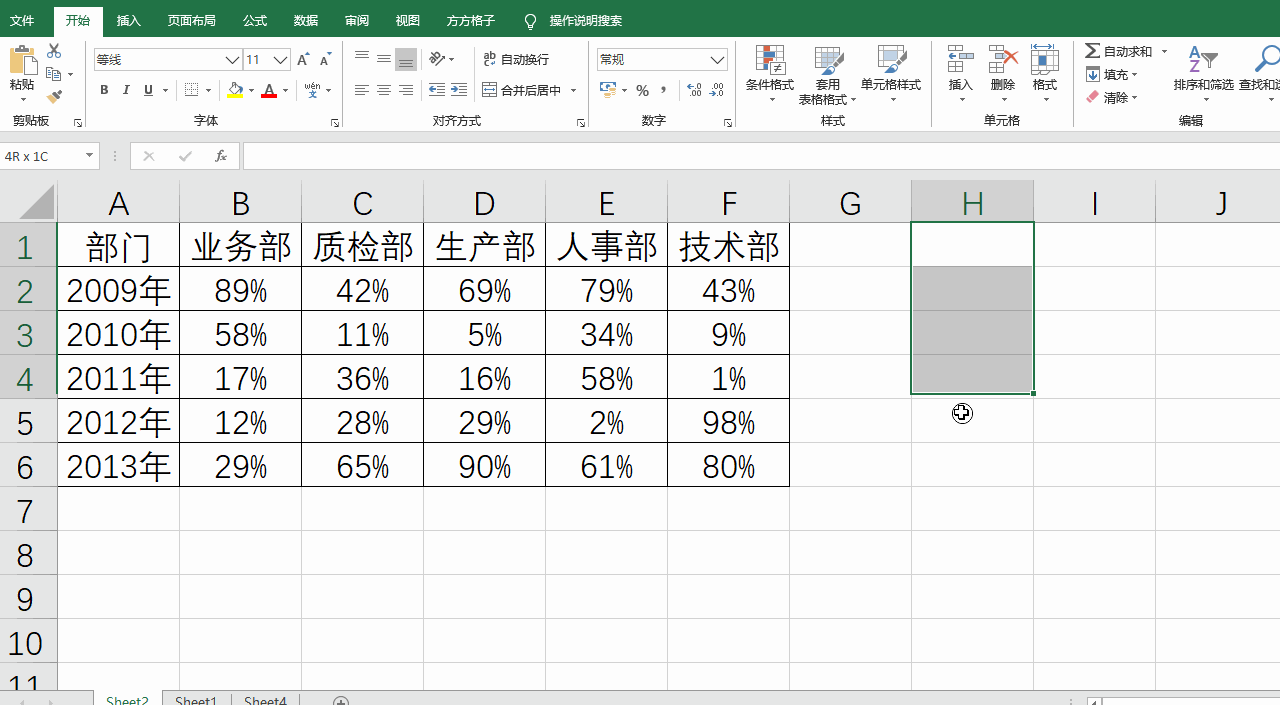
2、首先为了更好的演示,我们在空白表格里输入如下的内容

3、然后我们在对应位置输入如下的公式=OFFSET(B1,0,$G$1,6,1),筇瑰尬哇公式的意思是以B1单元格为原点,以6行1列为单元,向右平移G1内容的制定列数,向下平移0行

4、解释完后,我们需要按ctrl+shift+enter,进行公式运算,即可得到对应的部门

5、然后下拉复制函数即可得到对应部门全部的内容

6、然后我们对应在G1单元格输入相对业务部的列数,后边的数据就会自动变化

7、最后记得保存文件就行
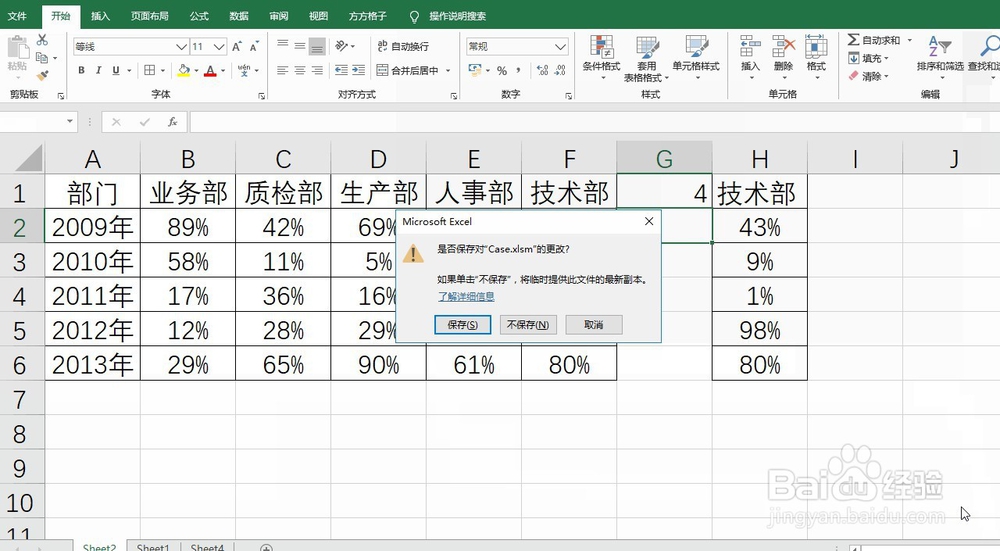
8、总结:1、首先是理解of酆璁冻嘌fset函数偏移的原理2、然后输入公式,设置参数,进行数组运算3、修改参数,进行数据的动态刷新4、最后记得保存文件就可以了